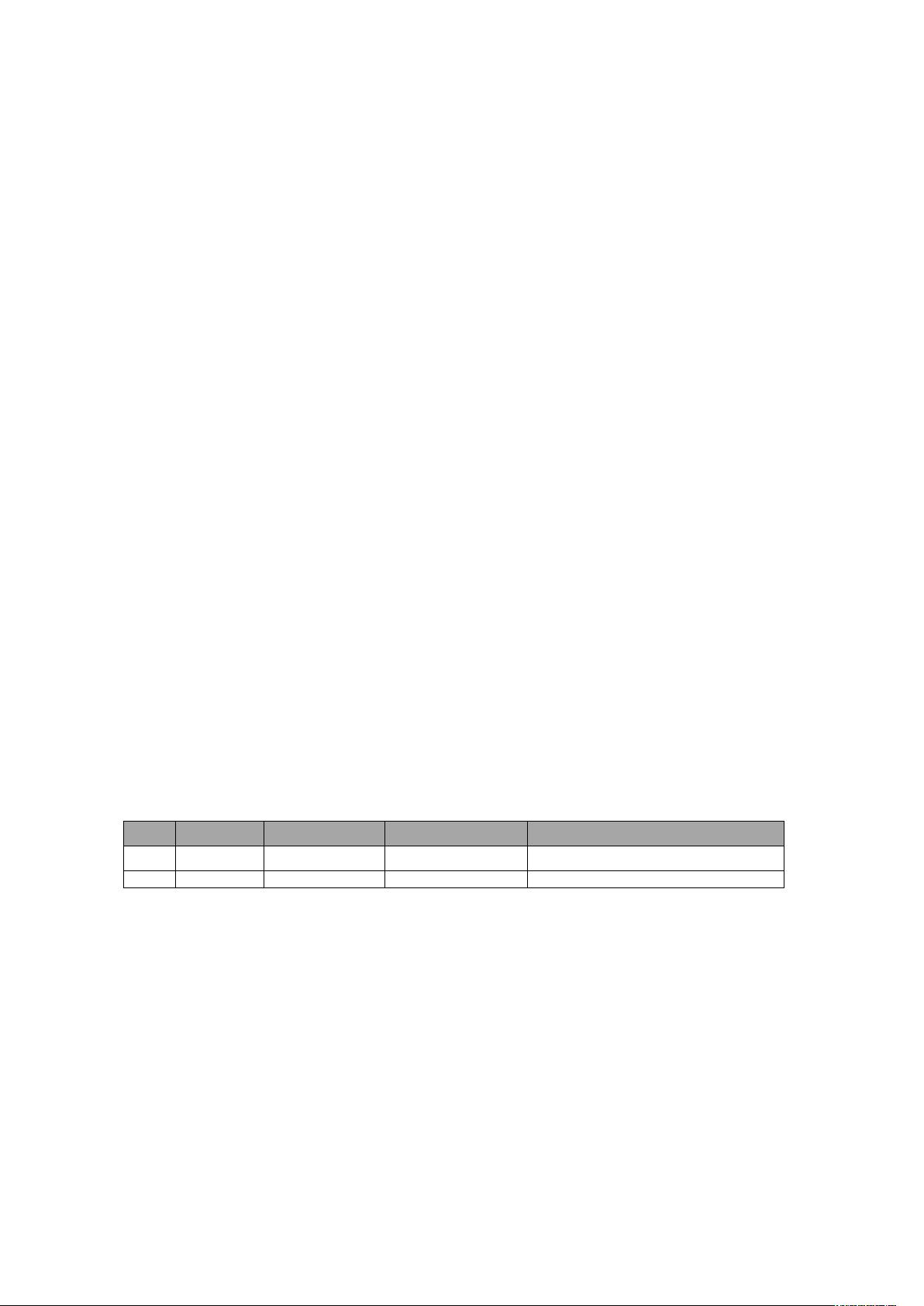中标麒麟系统Java与Eclipse安装步骤
需积分: 50 26 浏览量
更新于2024-08-05
收藏 51KB DOC 举报
"该文档是关于在中标麒麟操作系统上安装Java和Eclipse的详细步骤指南。主要内容涵盖了如何卸载已有的JDK,安装新的JDK,以及安装Eclipse IDE的过程。"
在国产操作系统领域,中标麒麟系统(NeoKylin)是一款广泛使用的Linux发行版。本指南针对的是使用此系统的用户,旨在帮助他们成功地在系统上部署Java开发环境,包括Java JDK和Eclipse IDE。以下是详细的安装步骤:
一、概述
文档指出,操作需以系统管理员(root)身份进行。系统默认可能已经预装了JDK 1.7,而本教程推荐的JDK版本为jdk-8u25-linux-i586,Eclipse版本为eclipse-jee-luna-SR1-linux-gtk,用户可以从官方网站获取最新版本。
二、原麒麟系统中JDK的卸载
1. 首先,通过在终端输入`java -version`来检查当前系统中的JDK版本。如果显示的是JDK 1.7.0_25或其他版本,表明系统已安装JDK。
2. 若要卸载预装的JDK,使用`yum -y remove java java-1.7.0-openjdk-devel.i686`命令。执行后,再次运行`javac`或`java -version`,如果出现“未找到命令”的提示,说明JDK已被成功卸载。
三、安装新的JDK
1. 将下载的JDK压缩包(如:jdk-8u25-linux-i586.tar.gz)放在一个合适的目录下,然后切换到该目录,运行`tar -zxvf jdk-8u25-linux-i586.tar.gz`解压JDK。
2. 配置环境变量。打开或创建`/etc/profile`文件,添加以下行来指定JDK的新路径:
```
export JAVA_HOME=/path/to/jdk1.8.0_25
export PATH=$JAVA_HOME/bin:$PATH
export CLASSPATH=.:$JAVA_HOME/lib/dt.jar:$JAVA_HOME/lib/tools.jar
```
其中`/path/to/jdk1.8.0_25`应替换为实际的JDK解压路径。
3. 保存文件并使更改生效:`source /etc/profile`
4. 再次运行`java -version`,应能显示新安装的JDK版本,确认安装成功。
四、安装Eclipse
1. 同样,将Eclipse的tar.gz文件(如:eclipse-jee-luna-SR1-linux-gtk.tar.gz)解压到希望的目录,例如`/opt/eclipse`。
2. 创建桌面快捷方式。在`/usr/share/applications`目录下创建一个名为`eclipse.desktop`的文件,写入以下内容:
```
[Desktop Entry]
Version=1.0
Type=Application
Name=Eclipse
Comment=Eclipse IDE for Java EE Developers
Exec=/opt/eclipse/eclipse
Icon=/opt/eclipse/icon.xpm
Terminal=false
Categories=Development;IDE;
StartupNotify=true
```
3. 保存文件并赋予执行权限:`chmod +x /usr/share/applications/eclipse.desktop`
4. 现在可以在桌面应用列表中找到Eclipse图标,点击即可启动。
通过以上步骤,用户能够在中标麒麟系统上成功搭建Java开发环境,为后续的编程工作做好准备。这个过程不仅适用于个人开发者,也适用于在企业环境中部署Java开发工具。
点击了解资源详情
点击了解资源详情
点击了解资源详情
2023-03-06 上传
2023-03-06 上传
2019-08-10 上传
2023-02-27 上传
2022-02-24 上传
2021-10-22 上传
wangbangsen
- 粉丝: 0
- 资源: 7
最新资源
- 与flash有关的资料
- vxwork 串口程序实例!
- 用89C5 1单片机制作的简易定时器
- 2009嵌入式系统设计师考试大纲
- rsgrgerwsgergergerg
- 开发XFire Web Service应用
- IPV4与IPV6的比较
- 整合Flex和Java--配置篇
- 思科认证CCNA考试实验常用的命令总结
- symbian 应用程序开发之SymbianCppForMobilePhonesV3.pdf
- Diameter协议-rfc3588
- ireport图文教程.doc
- radius协议-rfc2865
- SQL2000自动备份 压缩 删除(备份文件)
- JavaScript事件和对象
- 怎样用单片机控制直流电动机